Livebox 4 өткөрүү жөндөмдүүлүгүн жогорулатуу: Эгер кааласаң Livebox Orange өткөрүү жөндөмдүүлүгүн жогорулатуу үйдө, колдонулган жыштыгын өзгөртүүгө аракет кыл.
Livebox 4 Wi-Fi тармагы эки башка жыштыкта, 2,4 ГГц жана 5 ГГц иштей алат. Биринчиси эң кеңири таралган жана аны бардык түзмөктөр колдонсо болот, ал эми экинчиси сейрек кездешет жана шайкеш түзүлүштү талап кылат. Колдонулган жыштыкты өзгөртүү менен сиз байланышыңыздын ылдамдыгын жогорулата аласыз.
Колдонулган жыштыкты өзгөртүү үчүн 192.168.1.1 дареги аркылуу жеткиликтүү болгон Livebox интерфейсинин бетине өтүңүз. Андан кийин "Wifi тармактарын түзөтүү" өтмөгүн чыкылдатып, кутучаңызды тандаңыз. "5GHz үчүн ар кандай SSD" талаасында, ачылуучу менюдан "Ооба" дегенди тандаңыз. Андан кийин өзгөртүүлөрдү колдонуу үчүн "Сактоо" жана "Ырастоо" баскычтарын чыкылдатыңыз.
Сиз байкашыңыз керек а сиздин байланыш ылдамдыгы байкаларлык айырма. Эгер сизде эч кандай өзгөрүү жок болсо, анда түзмөгүңүз 5 ГГц жыштыгына туура келбеген болушу мүмкүн же кутучаңыздан өтө алыс болушуңуз мүмкүн. Бул учурда, сиз кутучаңызды жылдырууга же жаңы шайкеш аппаратты сатып алууга аракет кылсаңыз болот.
Жогорудагы кадамдар сиздин Livebox колдонгон жыштыгын өзгөртүүгө мүмкүндүк берет, бул сиздин өткөрүү жөндөмүңүздү жогорулатат. Эгер сиз олуттуу жакшырууну байкабай жатсаңыз, кутуңуздун WiFi тармагы каныккан болушу мүмкүн. Андан кийин Ethernet кабели аркылуу компьютериңизди кутуга түздөн-түз туташтырууну карап көрсөңүз болот.
Эгерде сиз livebox 4 өткөрүү жөндөмдүүлүгүн жогорулатууну кааласаңыз, биздин ар тараптуу колдонмону окуп бериңиз.
Мазмуну
Livebox 4 ылдамдыгын кантип көбөйтүү керек жана 2022-жылы Orange кутучаңыздын ылдамдыгын кантип көтөрсө болот
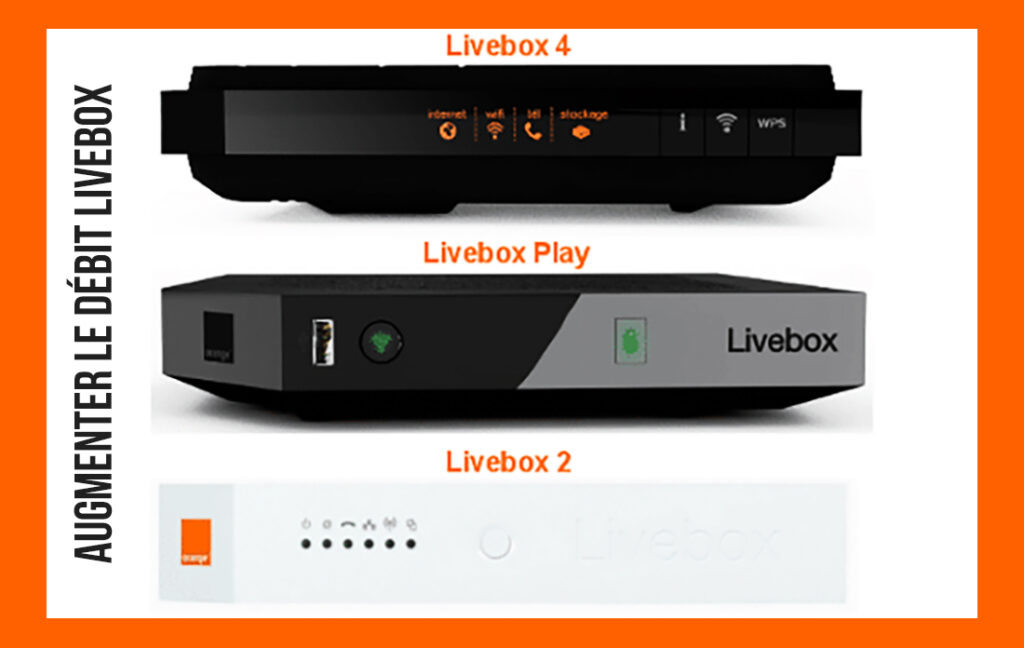
Бул маанилүү жакшы интернет байланышы ылдамдыгы үчүн, өзгөчө кутучаңызды колдонсоңуз агымдык тасмаларды көрүү же онлайн ойноо. Бул жерде Orange кутучанын ылдамдыгын жогорулатуу үчүн кээ бир кеңештер:
1. Байланыш үчүн эски кабелди жактырыңыз. Эгерде сиз кутуга туташуу үчүн Ethernet кабелин колдонсоңуз, жакшы сапаттагы кабелди колдонуңуз жана өтө узун кабельдерден качыңыз.
2. Коробканы туура жайгаштырыңыз. Сиздин куту байланышты бөгөттөй турган нерселер менен курчалган болбошу үчүн жайгаштырылышы керек.
3. Иштеп жаткан программаларды токтотуу. Эгерде сиздин компьютериңизде бир нече программа иштеп жатса, бул байланышыңызды жайлатышы мүмкүн. Өткөрүү жөндөмдүүлүгүн бошотуу үчүн колдонбогон программаларды жабыңыз.
4. Санариптик экосистеманы жаңылоо. Сиздин санариптик экосистема кутучаңызды, компьютериңизди, смартфонуңузду, планшетиңизди ж.б. камтыйт. Жакшыраак туташуу үчүн бардык түзмөктөрүңүз жаңыртылганын текшериңиз.
5. Каналды өзгөртүү. Сиздин Orange кутучаңыз роутериңизге туташуу үчүн каналды колдонот. Эгер туташууңуз жай экенин байкасаңыз, бул абалды жакшыртаарын билүү үчүн каналдарды өзгөртүп көрүңүз.
6. Nearby WiFi Scan өчүрүү. Сиздин Orange кутучаңыз жакын жердеги WiFi тармактарын сканерлеп, эң жакшы ылдамдыкты сунуштаганга автоматтык түрдө туташа алат. Эгер кутучаңыз WiFi тармактарына автоматтык түрдө кошулушун каалабасаңыз, бул функцияны өчүрүңүз.
Интернеттин ылдамдыгын жогорулатуу боюнча кеңештер
Интернеттин ылдамдыгы Интернетке туташууда эске алынуучу эң маанилүү нерселердин бири. Бирок, кээде оптималдуу интернет ылдамдыгын алуу кыйынга турат, айрыкча, сиз Wi-Fi туташуусун колдонуп жатсаңыз. Бактыга жараша, бир нечеси бар. Интернет кутучаңыздын ылдамдыгын жогорулатуу боюнча кеңештерди колдонсоңуз болот.
Биринчиден, Wi-Fi аркылуу зымдуу туташууну тандаңыз. Себеби зымдуу туташуулар Wi-Fi туташууларына караганда жалпысынан туруктуураак жана ылдамыраак. Мындан тышкары, алар дубал же эмерек сыяктуу тоскоолдуктар менен үзгүлтүккө учурабайт. Эгер Ethernet кабелин колдоно албасаңыз, Wi-Fi роутериңизди компьютериңизге же сыналгыга мүмкүн болушунча жакын жайгаштырып көрүңүз.
Андан кийин, Интернет провайдериңизден (ISP) сизге жаңы, эң акыркы куту менен камсыз кылуусун сураныңыз. Жаңы интернет кутулары эскилерине караганда тезирээк жана туруктуураак. Кошумчалай кетсек, кээ бир Интернет кутучалары сиз колдонууну каалаган туташуунун түрүн (зымдуу же Wi-Fi) тандоого мүмкүндүк берет.
Ошондой эле, зарыл болсо, жабдууларды өзгөртүүнү унутпа. Эски модемдер жана роутерлор сиздин интернет байланышыңызды бир топ жайлатышы мүмкүн. Эгер сизде эски модем болсо, интернет провайдериңизден сизге жаңысын берүүсүн сураныңыз. Ошондой эле, эгер сиз эски Wi-Fi роутерин колдонуп жатсаңыз, аны жаңысына алмаштырып көрүңүз.
Мындан тышкары, кутучаңызды жакшылап жайгаштырыңыз. Чынында, эгерде сиздин куту начар жайгаштырылган, ал Интернет байланышыңызды жайлатышы мүмкүн. Кутуңуз куту менен компьютериңиздин же телевизоруңуздун ортосунда эч кандай тоскоолдуктар жок жерде жайгашканын текшериңиз.
Сиз дагы жасай аласыз Интернет ылдамдыгын жогорулатуу үчүн жыштыктар менен ойноңуз. Эгер сиз Wi-Fi колдонуп жатсаңыз, туташууда көйгөй жаралып жатса, жыштыкты өзгөртүп көрүңүз, жыштыкты демейкиге кайтарыңыз. Чынында эле, кээ бир жыштыктар башкаларга караганда көбүрөөк тыгын жана ошондуктан сиздин интернет байланышыңызды жайлатышы мүмкүн.
Акыр-аягы, а жазылганыңызды текшериңиз Сиздин муктаждыктарыңызга ылайыкташтырылган Интернет планы. Эгер сиз электрондук почта жана интернетти карап чыксаңыз, арзан интернет планы жетиштүү болот. Башка жагынан алганда, эгер сиз Интернетти видеолорду көрүү же онлайн оюндарды ойноо үчүн колдонсоңуз, сизге күчтүүрөөк Интернет планы керек болот.
Окуу: Netflix Акысыз: Netflixти кантип бекер көрүүгө болот? Эң жакшы ыкмалар
Интернет байланышыңызды күчөтүңүз Orange 2022
Orange операторунун интернет-топтомдору Францияда эң популярдуу болуп саналат. Чынында эле, оператор жагымдуу баада сунуштарды сунуштайт жана жогорку ылдамдыктагы интернет байланышынан пайда алууга мүмкүнчүлүк берет. Бирок, мындай болот интернет байланышы жай жана желеде серептөө кыйын. Эгер сиз бул көйгөйгө туш болсоңуз, бул жерде Orange Интернет байланышыңызды күчөтүү үчүн бир нече кеңештер бар.
Көптөр бар Интернет байланышыңызды күчөтүү жолдору Orange. Оператор өз абоненттерине Orange Wifi күчөткүчтү сунуштайт, ал кутучанын күчүн жакшыртуу үчүн абдан практикалык кичинекей түзүлүш. Orange Wifi'ды күчөтүү үчүн кайталагычты колдонсо болот. Ошондой эле Orange CPL орнотуп же тышкы антеннаны орнотууга болот. Акырында, каналды өзгөртүүгө болот.
Orange Wifi күчөткүчтү колдонуңуз
Wifi кутучаңыздын кубатын жакшыртуу үчүн Orange оператору абдан практикалык кичинекей түзмөктү сунуштайт: Wifi күчөткүч. Бул аппаратты орнотуу оңой жана интернеттин ылдамдыгын бир топ жакшыртат.
Wifi Orange'ды күчөтүү үчүн кайталагычты колдонуңуз
Эгер сизде чоң батириңиз же үйүңүз болсо, байланышты күчөтүү үчүн сизге Wifi кайталагыч керек болушу мүмкүн. Чынында эле, Wi-Fi кайталоочу кутучанын сигналын кайталап, аны бүт үйгө таратууга мүмкүндүк берет. Ошентип, сиз үйүңүздүн бардык бөлмөлөрүндө оптималдуу интернет байланышын ала аласыз.
Orange CPL орнотуңуз
PLC (Powerline Communication) бул сиздин Интернет кутучаңызды компьютериңизге электр тармагы аркылуу туташтырууга мүмкүндүк берген түзүлүш. Бул чечим үйүңүздүн айрым бөлмөлөрүндө WiFi кабыл алууда көйгөйлөр бар болсо, өзгөчө ылайыктуу.
Тышкы антеннаны орнотуу
Эгерде сизде биринчи кабаттагы батириңиз болсо же кызгылт сары диспетчерден өзгөчө алыс жерде жашасаңыз, интернет байланышыңызды күчөтүү үчүн сизге тышкы антенна керек болушу мүмкүн. Чынында эле, тышкы антенна Wifi сигналын кабыл алууну кыйла жакшыртат.
Каналды өзгөртүү
Сиз каныккан Wifi каналында болушуңуз мүмкүн. Чынында эле, кээ бир каналдар башкаларга караганда көбүрөөк колдонулат жана ошондуктан жайыраак болушу мүмкүн.
Ээ болуу Orange почта ящигиңизге кантип оңой жана тез кирүүгө болот?
Livebox 4те кандай WiFi
Livebox 4 802.11 ac WiFi стандарты менен жабдылган. 802.11 ac Wi-Fi стандарты, атап айтканда, 5 ГГц өткөрүү тилкесинин аркасында, жакшыраак өткөрүү сапатын камсыз кылат. Акыркысы 2 ГГц диапазонундагы жабдууларга (микротолкундар, Bluetooth жабдуулары, Wi-Fi 4 a/b/g, DECT телефону ж.б.) тоскоолдуктардан качууга мүмкүндүк берет. Мындан тышкары, Livebox 802.11 MIMO (Multiple Input Multiple Output) системасы менен жабдылган, ал Wi-Fi туташуунун сапатын жана туруктуулугун бир топ жакшыртат.
Эгер сизде шайкеш жабдуулар бар болсо 802.11 ноутбук, демек, сиз Livebox 4 менен жакшыраак Wi-Fi туташуусунан пайда табасыз.
Жыйынтык: Livebox өткөрүү жөндөмдүүлүгүн жогорулатуу
Бул жерде биздин жол аяктайт, анткени Интернет байланышыңыздын ылдамдыгын жогорулатуунун бир нече жолу бар. Биринчиден, сиздин жабдууңуз Livebox 4 жана жазылууңузга ылайыктуу экенин текшерүү маанилүү. Чынында, эгер сизде 100 Мбит/сек жазылууңуз болсо, анда Wi-Fi N 4 Мбит/сек. ылдамдыкта Livebox 300 болушу пайдасыз. Мындан тышкары, Livebox 4үңүздү үзгүлтүксүз жаңыртып турууну унутпаңыз, анткени микропрограмма жаңыртуулары кутуңуздун иштешин жакшыртышы мүмкүн.
Андан кийин, Wi-Fi сигналын оптималдаштыруу үчүн Livebox 4үңүздү туура жайгаштыруу маанилүү. Чынында эле, кутучаңыз түзмөктөрүңүздөн өтө алыс болсо, сиз туташуунун максималдуу ылдамдыгынан пайда көрбөйсүз. Ошондуктан аны үйүңүздүн же кеңсеңиздин ортосунда жайгаштыруу маанилүү.
Окуу: Жетекчилик: Бөгөттөлгөн сайтка кирүү үчүн DNSти өзгөртүү (2022 Edition) & Instagram катасы 2022: 10 жалпы Instagram көйгөйлөрү жана чечимдери
Акырында, Livebox 4иңиздин Wi-Fi сигналын күчөтүү аркылуу туташууңуздун ылдамдыгын жогорулатууга болот. Бул үчүн бир нече чечимдер бар, мисалы, WiFi кайталоочу же тышкы антеннаны колдонуу. Бул чечимдер сиздин байланышыңыздын ылдамдыгын бир топ жакшыртууга жана ошону менен Интернетке жазылууңуздун бардык мүмкүнчүлүктөрүн пайдаланууга мүмкүндүк берет.
Макаланы Facebook жана Twitter баракчаларында бөлүшүүнү унутпаңыз!




One Comment
Таштап Жоопбир пинг
Pingback:Netflixти кантип бекер көрүүгө болот? Эң жакшы ыкмалар